
Wprowadzenie do oprogramowania Gantt Chart
Jest to narzędzie do zarządzania projektami, w którym można hostować projekt, przypisywać do niego zespoły, można rejestrować godziny pracy zespołu, dostępne są harmonogramy czasowe, można zaplanować harmonogram dostaw, można zaplanować zależności między dostawami, a członkowie zespołu mogą dostarczyć spersonalizowane wejścia też. Istnieją przepisy dotyczące przechowywania plików, zatwierdzenia mogą być aktualizowane, najnowsze mogą być pobierane z repozytoriów, a repozytoria mogą być z łatwością zarządzane. Zobaczmy teraz, jak zacząć od Gantt Chart Software, tworzyć projekty i konfigurować dalsze poddziałania:
Kroki, aby zacząć od oprogramowania Gantt Chart
Poniżej znajduje się kilka kroków, które należy wykonać, aby rozpocząć korzystanie z oprogramowania do wykresów Gantta -
Krok 1
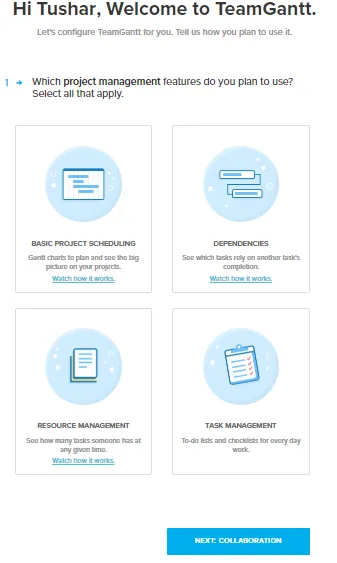
Krok 2
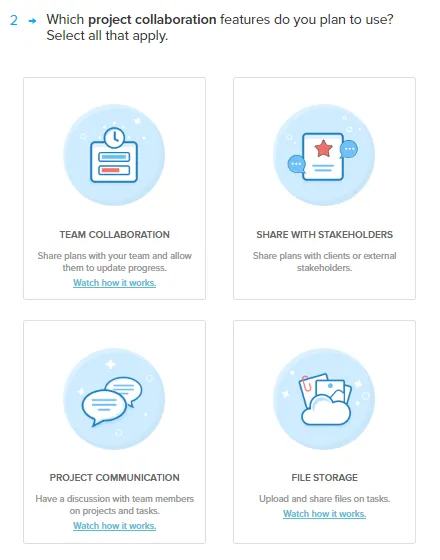
Krok 3

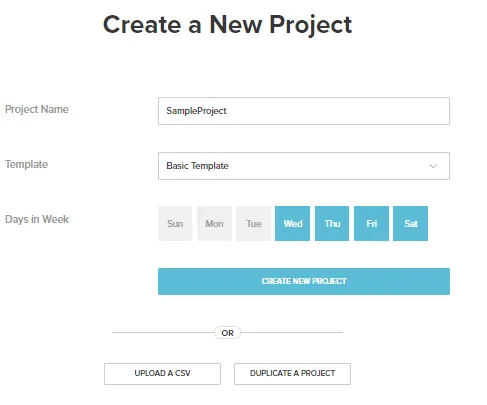
- Wykres Gantta to sposób na wizualne ułożenie całego projektu, abyś mógł zobaczyć większy obraz, zarządzać zespołem w taki sposób, że kto musi pracować nad tym, co i do kiedy. To narzędzie do zarządzania projektami.
- Zadania można tworzyć i łączyć ze sobą, dzięki czemu zespół dowie się, co należy podjąć po bieżącym zleceniu, tj. Zostanie wyjaśniona hierarchia działań. Gdy koordynator zespołu opracuje zestaw planów głównych, poczta jest dostarczana do wspomnianego zespołu i mogą od tego zacząć rzeczy.
- Cała komunikacja jest dołączona bezpośrednio do zadań, widoki pulpitu można zmienić tak, jak tam jest widok kalendarza.
- Dostępne są wizualizacje przypadków, w których jeśli jedna osoba zajmuje z jego strony więcej niż szacowany czas, jaki efekt ma reszta zespołu. Można przeglądać i zarządzać pracą zespołów, zarządzać listami kontrolnymi, komunikować się i współpracować przy zadaniach.
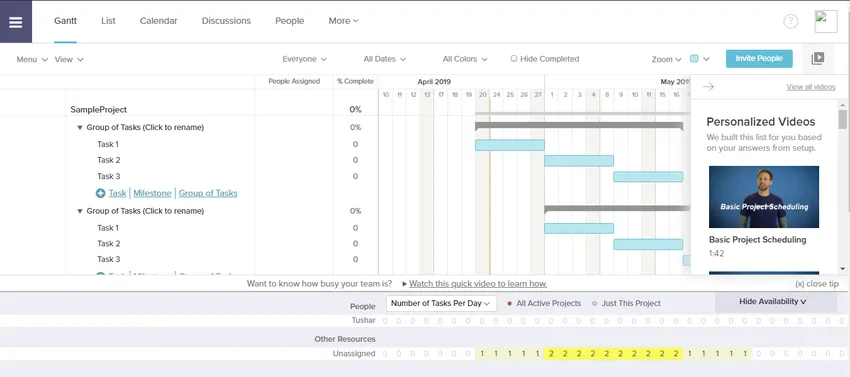
Widok pulpitu nawigacyjnego dla projektu (widok Gantta)
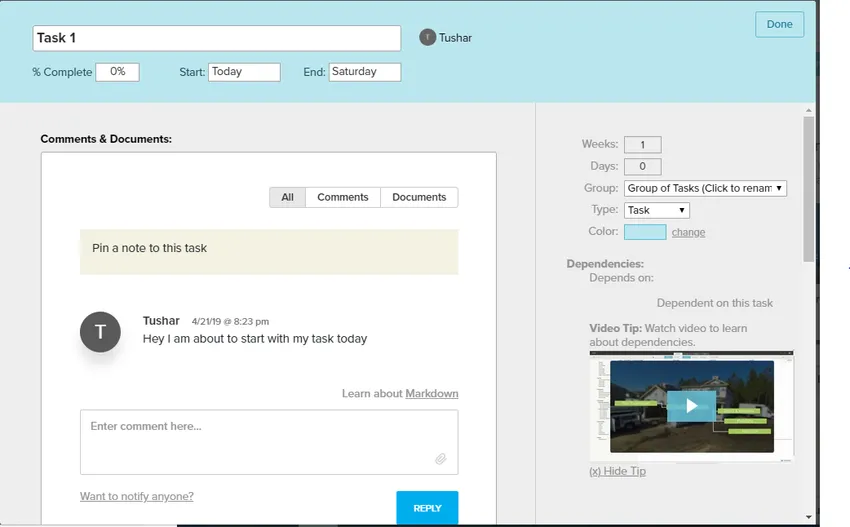
Szczegóły dotyczące zadań
Omówmy teraz główne funkcje obsługiwane przez produkt -
Planowanie projektu
Tutaj mamy do czynienia z faktem, że zmiana jest zaplanowana, również musielibyśmy utrzymać odpowiednią kolejność wykonywania zadań zgodnie z wymaganiami. Stąd zależności i konflikty można zobaczyć, kiedy pojawiają się w obrazie podczas pracy. Po połączeniu zadań między nimi pojawi się czerwona linia zależności, która pokazuje hierarchię zadań do wykonania za tydzień. Zależności można usunąć, klikając dwukrotnie okno zależności i klikając znak krzyżyka na następną pojawiającą się zależność.
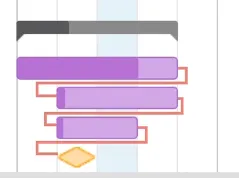
Linie podstawowe
Linie bazowe są przypisywane na początku tylko wtedy, gdy zadania są przydzielane członkom zespołu, teraz może się zdarzyć, że którykolwiek z członków zostanie nagle zlikwidowany lub nastąpi zmiana czasu realizacji dostawy przedmiotu, więc doprowadziłoby to do zmiana harmonogramu. Nową linię bazową można utworzyć, klikając menu -> linie bazowe -> pojawi się data.

Linia bazowa pojawia się na szarym pasku, który pokazuje różnicę między zmianą harmonogramu a oryginalnym zestawem linii bazowej.
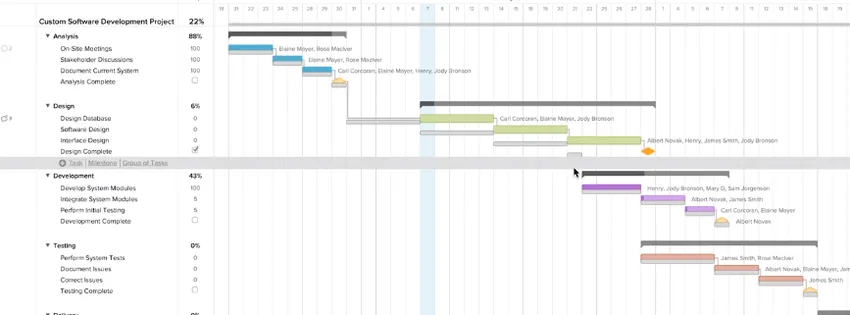
Zaproś kogoś do swojego projektu
W swoim projekcie możesz dodawać osoby w dowolnym momencie, klikając kartę osób u góry, a następnie możesz zobaczyć sposób pokazany poniżej przykładowego projektu i opcję zapraszania użytkowników. Ci użytkownicy mogą zobaczyć kody, dokumenty itp., Co chcesz omówić.
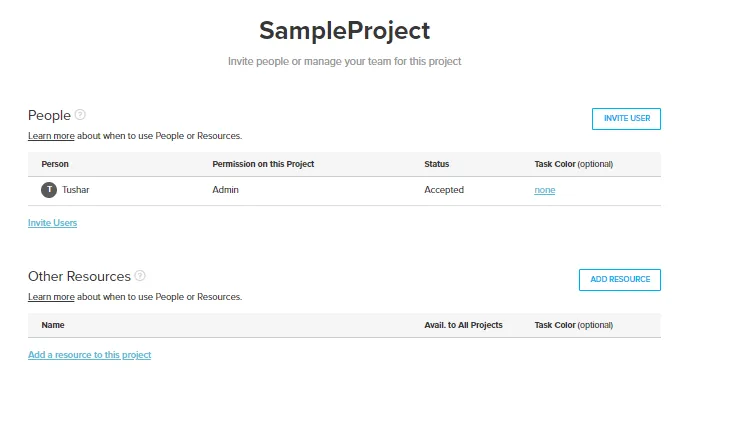
Wystarczy podać imię i adres e-mail osoby, która ma zostać dodana, osoba ta zostanie powiadomiona i będzie mogła od niej dołączyć.

Praca drużynowa
Są widok Gantta, widok kalendarza i widok listy, aby mieć wizualny obraz pracy zespołowej. Zadania wyświetlane konkretnym osobom lub zasobom można wyświetlić, klikając menu „Wszyscy”. W miarę upływu czasu okno ukazuje się członkowi zespołu, któremu przydzielono to zadanie, podając liczbę dni, które mu pozostały oraz instancję, w której ma je wykonać.
Udostępnij interesariuszom
Czasami może być wymagane, aby zainteresowana strona zerknęła na wykonane zadanie, interesariusze mogą być jednym lub wieloma. Jeśli więc plan projektu sformułowany przez zespół, jeśli ma być udostępniony ludziom, można go wydrukować w formacie PDF, klikając „Eksportuj do PDF” lub osadzony link do projektu do odczytu opatrzony.

Z menu można utworzyć link do osadzenia i musimy zaznaczyć projekty, które musimy pokazać. Pojawi się tam adres URL, który przenosi dostęp do projektu w trybie tylko do odczytu.
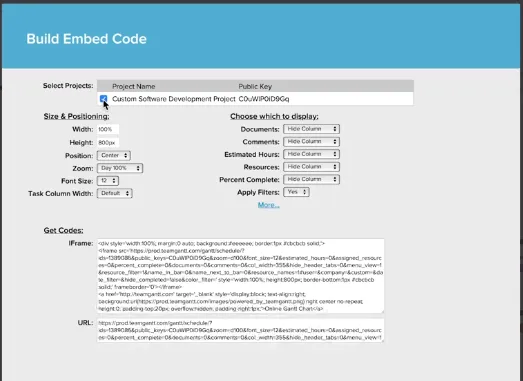
Nośnik danych
Gantt zapewnia niniejszym następujące funkcje:
Jak kto ma plik? Czy to jest najbardziej aktualna wersja? Czy to prawidłowy plik związany z zadaniem? W programie Gantt plik można dołączyć bezpośrednio do zadania, a nowe wersje pliku można zaktualizować w stosunku do tego samego. Można tego dokonać, wybierając opcję komentarza wyświetlaną po lewej stronie, gdy wybieramy zadanie. Możesz przeciągnąć i upuścić dokument lub przeglądać w systemie.
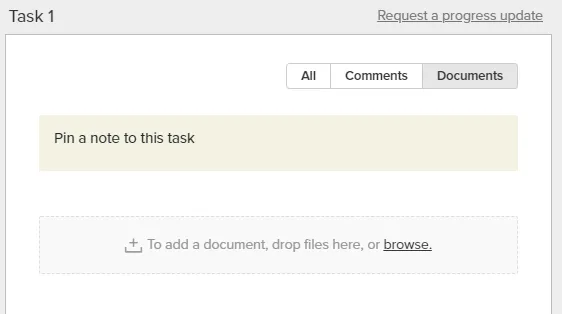
Oszacowanie godzin
- Istnieje przepis określający liczbę godzin na zadanie, które członkowie zespołu powinni pracować dziennie. Tę opcję można włączyć lub wyłączyć w zależności od wymagań.
- To przypisanie można zobaczyć dla wszystkich aktywnych projektów lub dla aktualnie aktywnego projektu.
- Te godziny można również edytować i aktualizować.
Raportowanie
- W rzeczywistości odnosi się to do kontroli stanu projektu, co oznacza, gdzie projekt aktualnie osiągnął. Widoczny jest procent realizacji projektów, są trzy kolory, zadania zielone są zaplanowane, żółty opóźnia się, a zadania pomarańczowe są opóźnione.
- Dostarczono również raport śledzenia czasu, aby mieć jasny obraz terminów przydzielonych i dopasowanych przez członków zespołu.
Migawka została udostępniona poniżej, wspominając o zdjęciu opisanym powyżej -
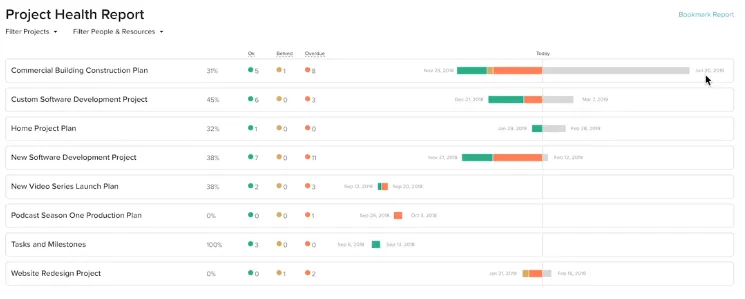
Wycena oprogramowania Gantt Chart
Początkowe 6 dni można potraktować jako próbę poznania oprogramowania i skorzystania z niszowych funkcji dostarczanych przez produkt. Odtąd wycena odbywa się na podstawie migawki udostępnionej poniżej.

Polecane artykuły
To jest przewodnik po oprogramowaniu Gantta. Tutaj omawiamy Wprowadzenie, kroki i funkcje oprogramowania Gantt Chart wraz ze schematem. możesz również zapoznać się z następującym artykułem, aby dowiedzieć się więcej -
- Wykres Gantta w zarządzaniu projektami
- Oprogramowanie Primavera
- Excel Gantt Chart
- Excel Clustered Column Chart